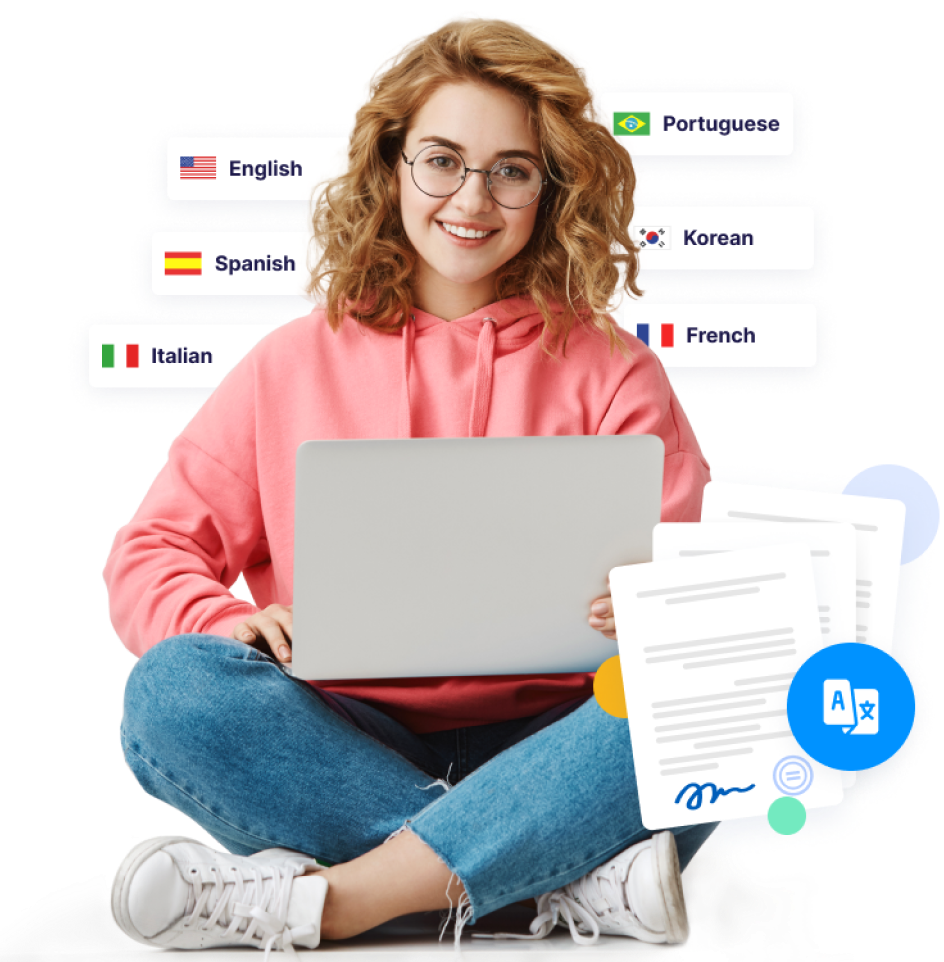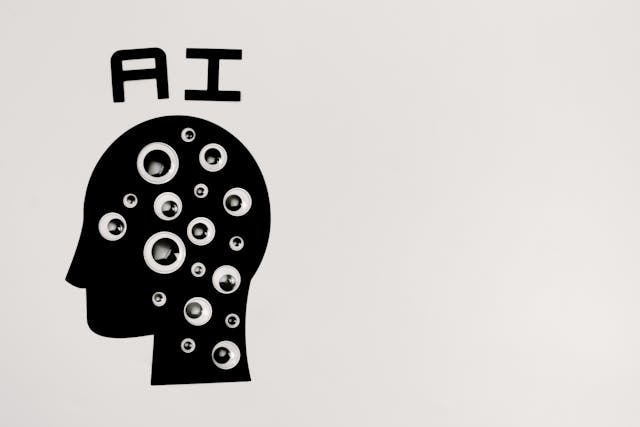快速翻译团队
随着人们在全球范围内进行互动,用多种语言进行交流变得非常必要。无论是出于工作还是个人目的,您都可能需要翻译 PDF 文档。然而,对于不知道如何翻译 PDF 文档的人来说,这个过程可能具有挑战性。
幸运的是,有几种工具和方法可以让翻译过程变得更容易。本博文是将 PDF 文件翻译成另一种语言的综合指南。
阅读到最后,了解如何处理 PDF 翻译。

目录
了解 PDF 和翻译
PDF 或便携式文档格式文件是一种在各种设备上都能保持原始格式的文档。这种结构使人们能够保留重要的注释而不丢失任何细节。然而,这种结构也是难以翻译 PDF 文件的原因。
这给从文件中提取文本进行翻译带来了挑战。PDF 文件可能包含占用大量空间的高分辨率图像和图表。此外,嵌入式字体、冗长的内容和复杂的格式也会使 PDF 文档变得庞大。
出现这种情况时,翻译文件的时间会延长。有时,PDF 文件可能无法很好地与某些设备或翻译软件配合使用。这些挑战使得翻译 PDF 文件变得困难。不过不用担心,我们提供了翻译文档的简便方法。
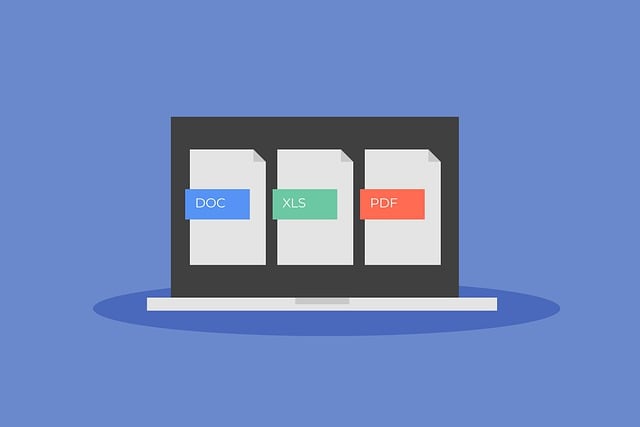
如何将 PDF 文档翻译成另一种语言
有几种方法可以用来翻译任何 PDF 文件。因此,学习如何使用每种方法将 PDF 文档翻译成另一种语言至关重要。
不过,要确定最佳方法,必须考虑文件的内容。本节提供了三种可以使用的方法。
1.使用在线翻译服务
在线翻译服务是基于网络的工具或平台,允许用户将文本翻译成不同的语言。这些工具可以直接处理和翻译 PDF 文件,而无需安装任何软件。
他们还可以翻译各种类型的内容,包括文本、演讲稿和 PDF 等文档。
2.使用 PDF 翻译工具
PDF 翻译工具是专门用于翻译 PDF 文档的软件应用程序。这些工具可以翻译文档中的文本,同时保持原始格式和设计。翻译工具还能翻译图像、表格和嵌入字体等复杂格式。
3.使用专业人工翻译服务
专业人工翻译服务包括聘请技术熟练的译员对文件进行人工翻译。与机器翻译不同,人工翻译的结果更为准确。他们还能在翻译过程中提供文化背景。
人工翻译是在保持格式不变的情况下翻译 PDF 文件的最佳选择。他们的服务对于复杂、技术性或敏感的内容尤为重要。

如何在线翻译 PDF
翻译 PDF 的最简单方法是使用在线翻译工具。许多在线平台可以直接翻译 PDF 文件,同时保留其格式。我们已经介绍了如何使用这些工具在线翻译 PDF。让我们来看看其中涉及的工具和步骤。
如何将谷歌翻译用于 PDF 文件
Google 翻译是一款流行的文本、图像、语音和文档翻译工具。它能为各种文档格式(包括 PDF)提供即时有效的翻译。不过,它可能无法保留文档的原始格式。
下面用六个简单的步骤介绍 Google 翻译的工作原理:
- 请访问谷歌翻译网站。
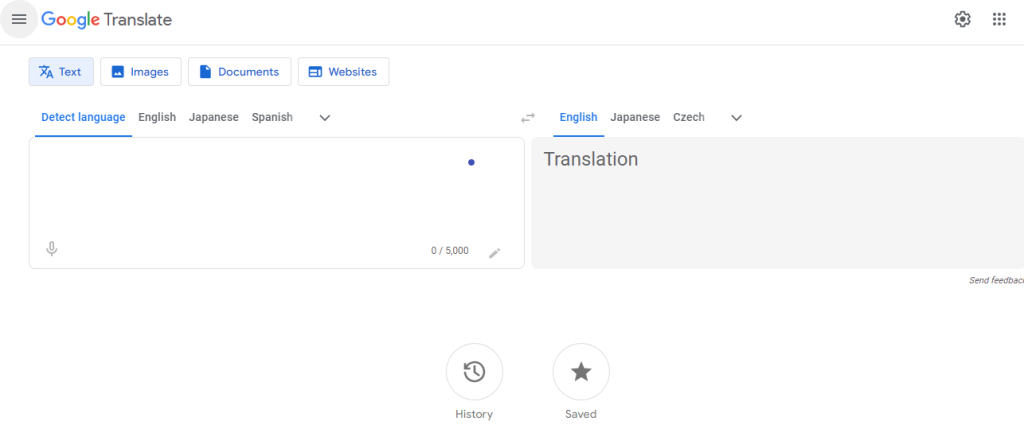
- 点击顶部选项卡上的 "文件"。
- 上传 PDF 文件。
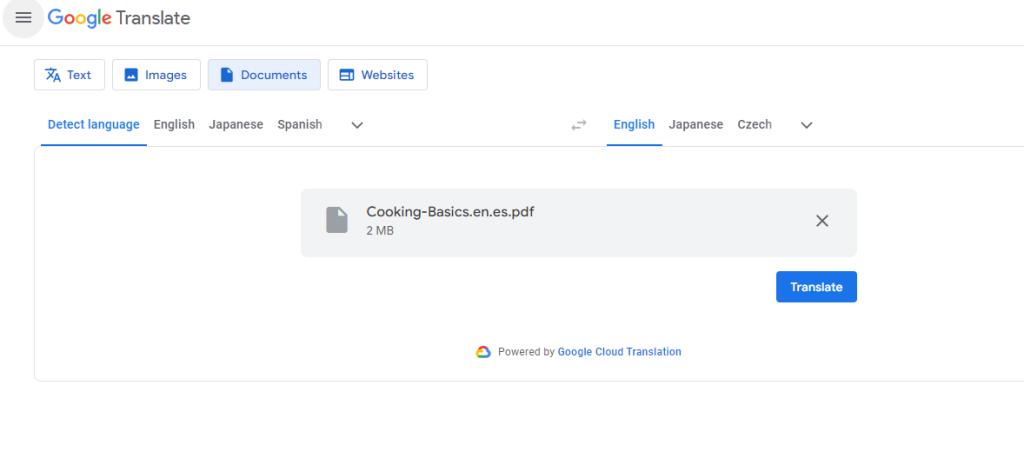
- 选择文档的原始语言和目标语言。
- 单击 "翻译"。
- 单击 "下载翻译"获取翻译版本。
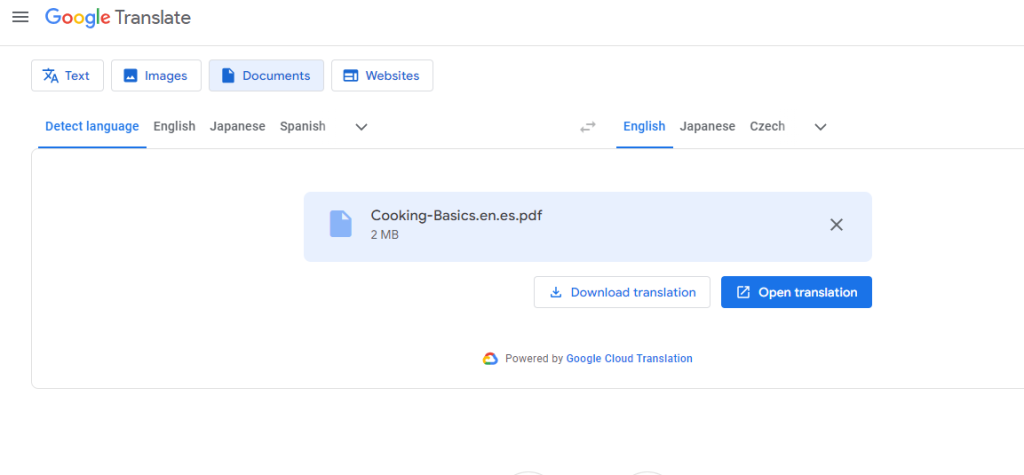
- 检查译文是否有误。
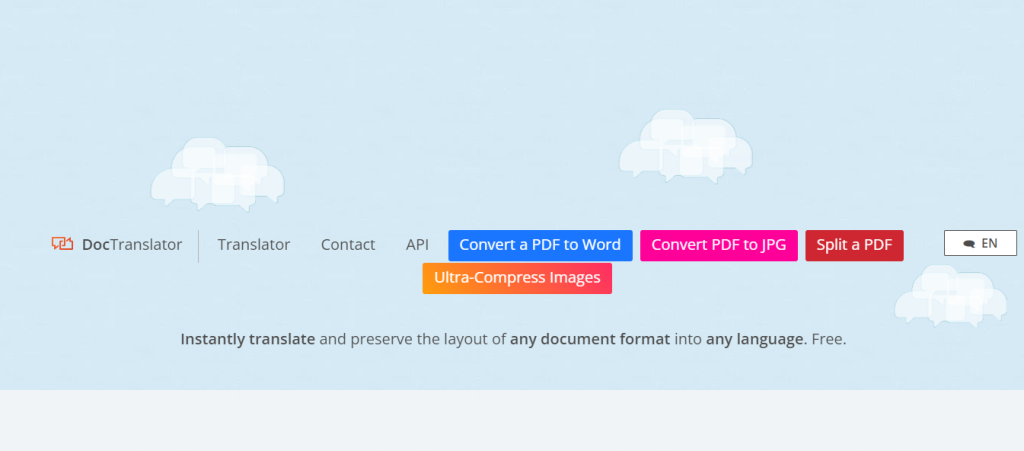
如何使用 DocTranslator 在线翻译大型 PDF 文档
大尺寸 PDF 文件因其大小而更难处理。这种大小使得打开、保存和处理文档的时间更长。因此,最好学会如何使用正确的工具翻译大型 PDF。我们提供了一些使用 DocTranslator 处理这些大型文档的帮助。
DocTranslator 是一款功能强大的工具,用于翻译高达 100MB 的大小 PDF 文件。该工具支持 240 多种语言。它还有其他功能,可以将 PDF 转换为 Word 文档或图像(JPG)。了解如何使用 DocTranslator 翻译 PDF 页面以保留文档格式将有所帮助。
请按照以下六个步骤使用 DocTranslator:
- 访问DocTranslator网站。
- 单击 "立即翻译"开始翻译过程。
- 单击 "上传文件"选项,从设备中选择 PDF 文档。
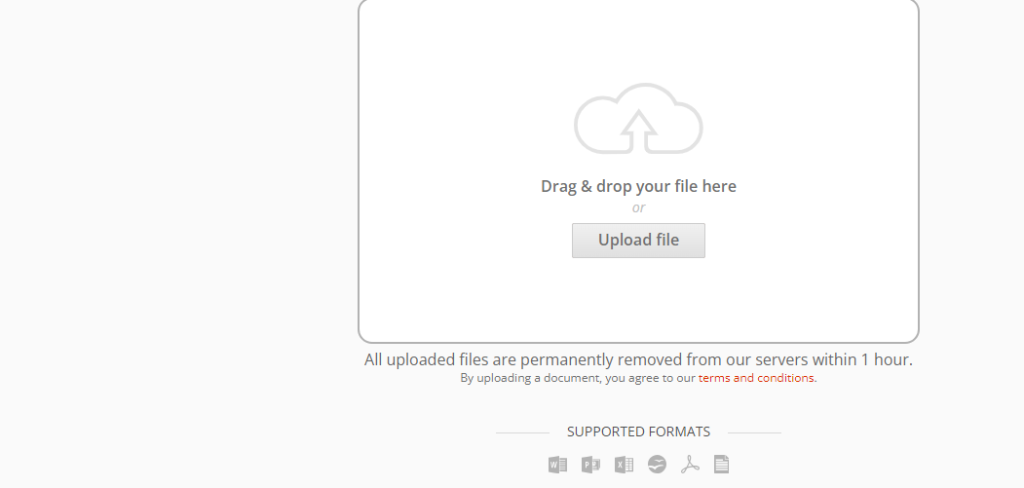
- 向下滚动并选择源语言和目标语言。
- 单击 "翻译 "开始翻译过程并立即获得结果。

- 完成后下载翻译好的 PDF 文档。
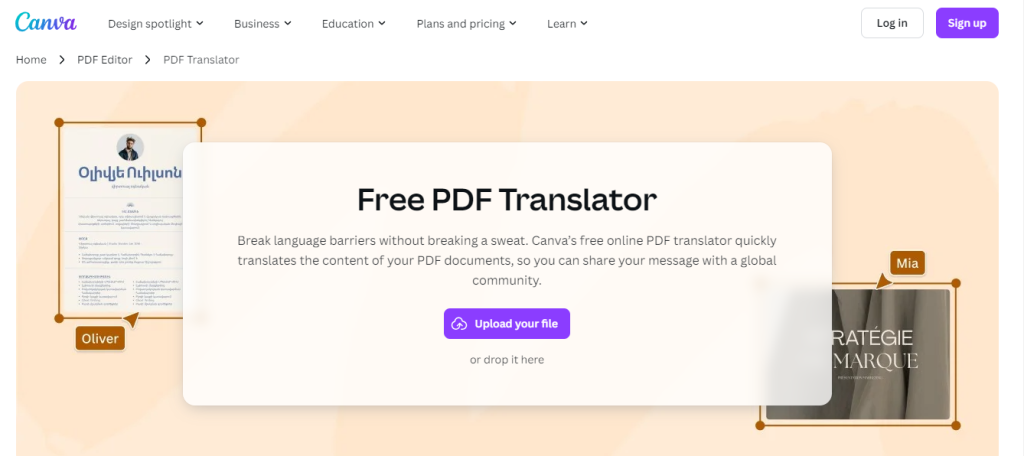
如何使用 Canva 翻译 PDF 图书
与大型 PDF 文件一样,翻译 PDF 图书也需要有确保准确性的策略。最重要的是,您必须确保译者保留格式。这就是我们介绍如何使用 Canva 翻译 PDF 图书的原因。
Canva Translator 是一款由人工智能驱动的在线翻译工具,可自动翻译文本。该工具非常适合在翻译文本的同时保留现有设计。最重要的是,它可以免费翻译多达 50 页的书籍。
使用 Canva 翻译 PDF 图书,只需以下九个步骤:
- 访问Canva 网站。
- 单击 "上传文件",从您的设备中选择 PDF 电子书。
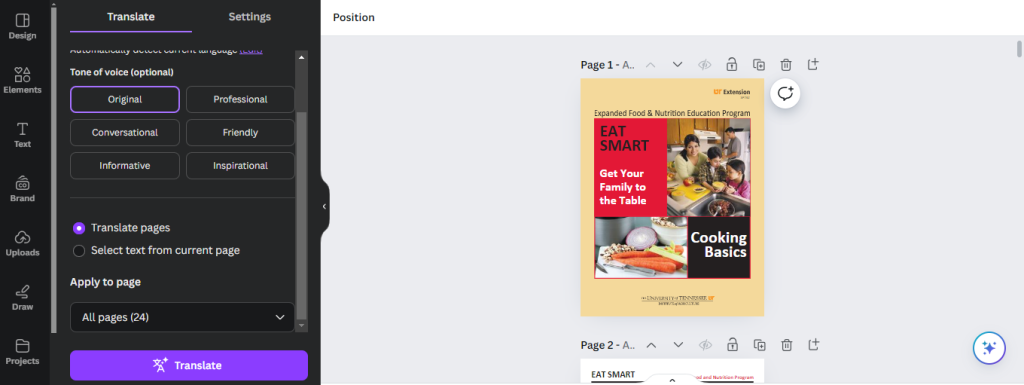
- 在左侧边栏选择目标语言并调整要翻译的页面数量。
- 单击 "翻译 "开始翻译过程。

- 在右侧查看原文和译文页面。
- 点击顶部的 "下载"。
- 标记所有页面或从下拉菜单中选择已翻译的页面。
- 点击紫色的 "下载"按钮,完成整个过程。

常见问题
让我们来回答一些关于翻译 PDF 的常见问题!
如何将 pdf 文件翻译成英文?
您可以使用在线翻译工具和软件(如 Google 翻译和 Canva)将 PDF 翻译成英文。您可以上传该文件或将其文本复制并粘贴到工具中。另一种有效的方法是聘请专业人工翻译来进行更自然的翻译。
有翻译 PDF 的工具吗?
是的,有几种工具可以帮助您翻译 PDF 文档。一些常用的工具包括 PDF 翻译软件和在线翻译平台。这些选择包括 Google 翻译、DocTranslator 和 Canva 等工具。
通过这些工具,您可以上传 PDF 文件并获得高质量的翻译版本。
如何更改 PDF 文件的语言?
更改 PDF 文件的语言:
1.使用 PDF 阅读器打开 PDF。
2. 高亮显示并复制 PDF 中的文本。
3. 转到翻译工具并粘贴文本。 4. 翻译文本并复制翻译版本。转到翻译工具并粘贴文本。
4. 翻译文本并复制翻译版本。
5. 使用 PDF 编辑软件将结果粘贴到 PDF 中。
请注意,此过程可能会导致 PDF 丢失其原始格式。您也可以直接上传 PDF 以保留格式。
使用 Rapid Translate 翻译 PDF 文档
翻译工具加快了翻译过程,而人工翻译则提高了翻译 PDF 文件的质量。他们的专业知识可确保文件保持原始格式和其中技术术语的准确性。
专业译员还能确保翻译内容符合目标受众的文化习惯。虽然您必须为他们的服务付费,但文件翻译公司的每一分钱都花得物有所值。他们拥有各行各业的技能和专业知识。
他们还会对您的文件进行额外的审查,以确保质量标准。聘请像 Rapid Translate 这样的在线认证翻译机构来翻译您的文件会很有帮助。Rapid Translate 的译员都是专家,他们了解如何用 60 多种语言翻译 PDF。
无论翻译的目的是什么,我们都能满足您的需求。通过我们的高质量翻译,扩大您的影响力,建立全球关系。